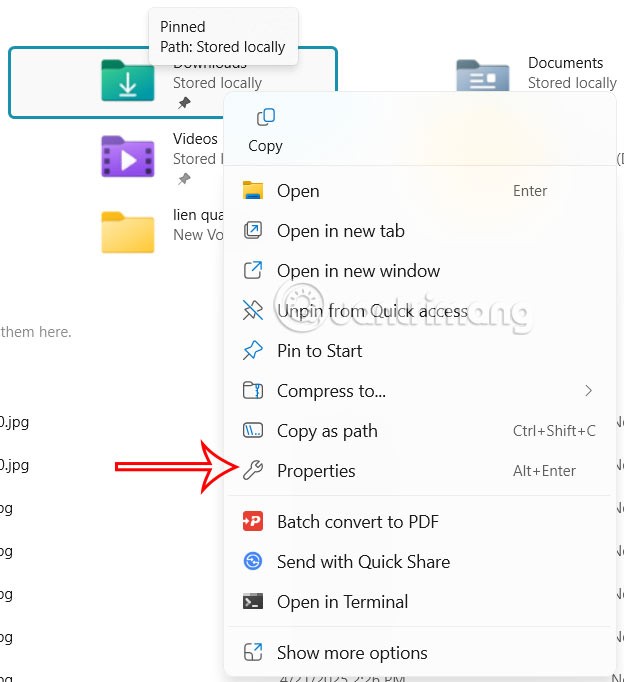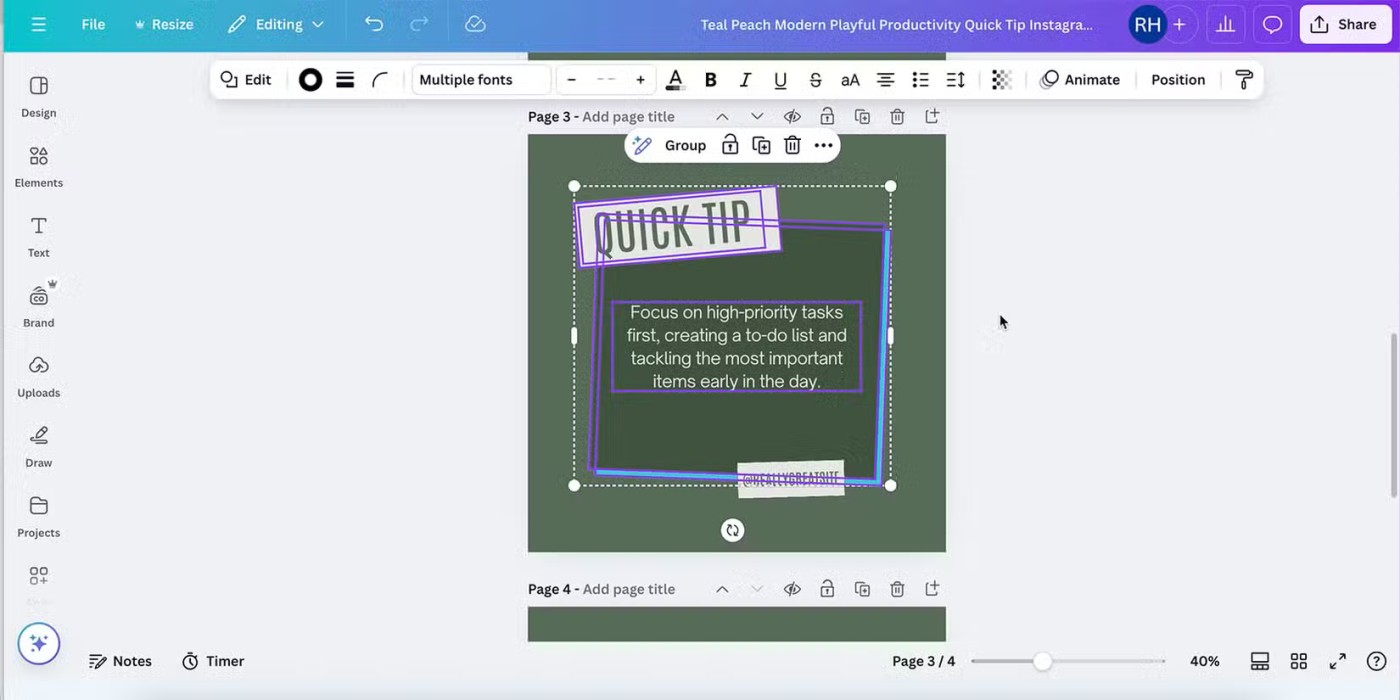Maximizar o espaço de armazenamento ajuda seu computador Windows a funcionar de forma mais eficiente e suave. Ele também oferece espaço extra em disco para baixar e transferir arquivos importantes para seu computador, garantindo seu trabalho nele. Aqui estão as mudanças para aumentar o espaço de armazenamento no Windows.
Ative o Storage Sense para liberar espaço
O Storage Sense exclui automaticamente arquivos temporários e inúteis para aumentar o espaço de armazenamento em computadores Windows.

Alterar o local de salvamento padrão para pastas
Você deve dividir claramente as pastas de armazenamento de dados para que os dados não fiquem muito concentrados em uma pasta, por exemplo, você deve manter os arquivos importantes na unidade C e os downloads na unidade D.
Passo 1:
Abra o Explorador de Arquivos, clique com o botão direito do mouse em uma das pastas e selecione Propriedades na lista exibida.
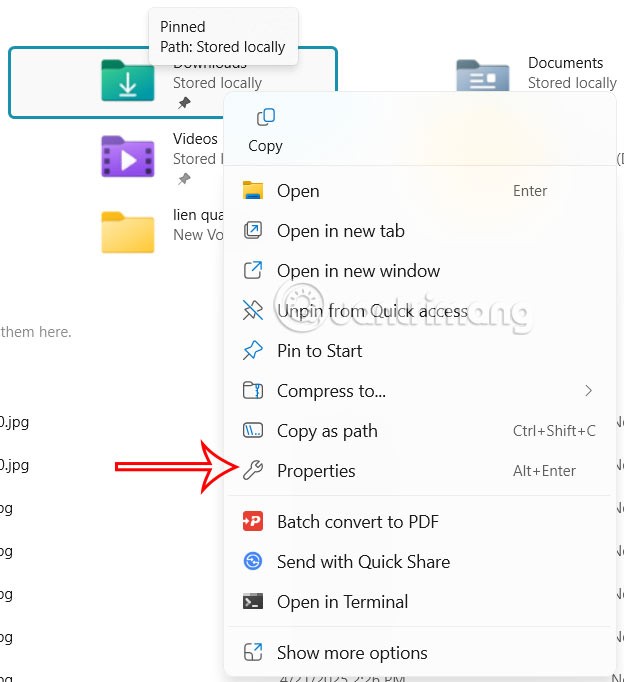
Passo 2:
Em seguida, clique na aba Localização e depois clique em Mover para alterar o local de salvamento padrão. Clique no novo local para alterá-lo e pronto.

Desabilite a hibernação para excluir o arquivo Hiberfil.sys
Quando a hibernação é ativada, o arquivo Hiberfil.sys é criado, o que também ocupa muito espaço. Então desative a hibernação no Windows.
Para desabilitar a hibernação, abra o Prompt de Comando como administrador . Em seguida, digite o comando powercfg -h off e pressione Enter.
Se você quiser reativar a hibernação, basta digitar o comando powercfg -h on.
Reduzir o tamanho da restauração do sistema
A Restauração do Sistema, quando ativada, pode ocupar até 10% do espaço de armazenamento do seu computador.
Abra a Restauração do Sistema no seu computador e clique na aba Proteção do Sistema . Agora clique na unidade que tem a Restauração do Sistema habilitada e clique no botão Configurar .

Na barra Uso máximo , arraste o controle deslizante para a esquerda para reduzir o uso do disco para cerca de 1–2%.
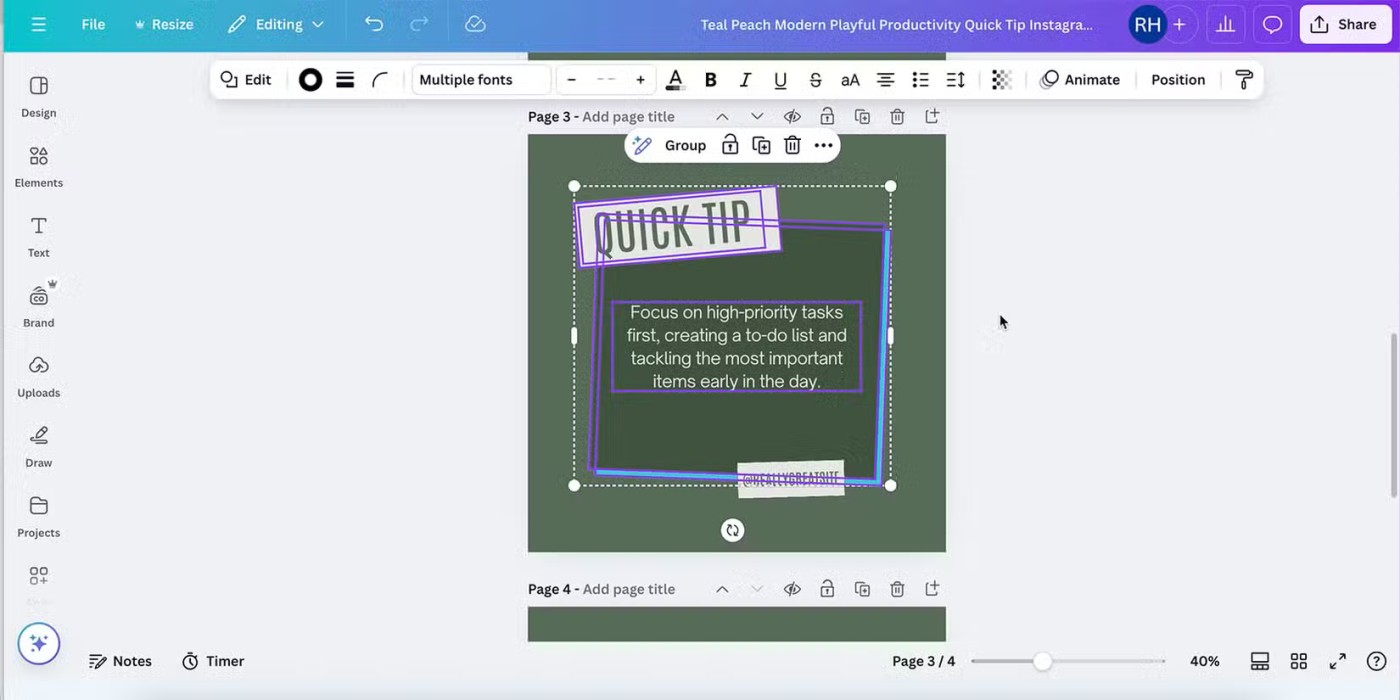
Habilitar o recurso Compact OS do Windows
O Compact OS no Windows tem o recurso de compactar arquivos do sistema, liberando efetivamente espaço no disco rígido. Por padrão, esse recurso do Compact OS está sempre bloqueado, então você precisa habilitá-lo manualmente.